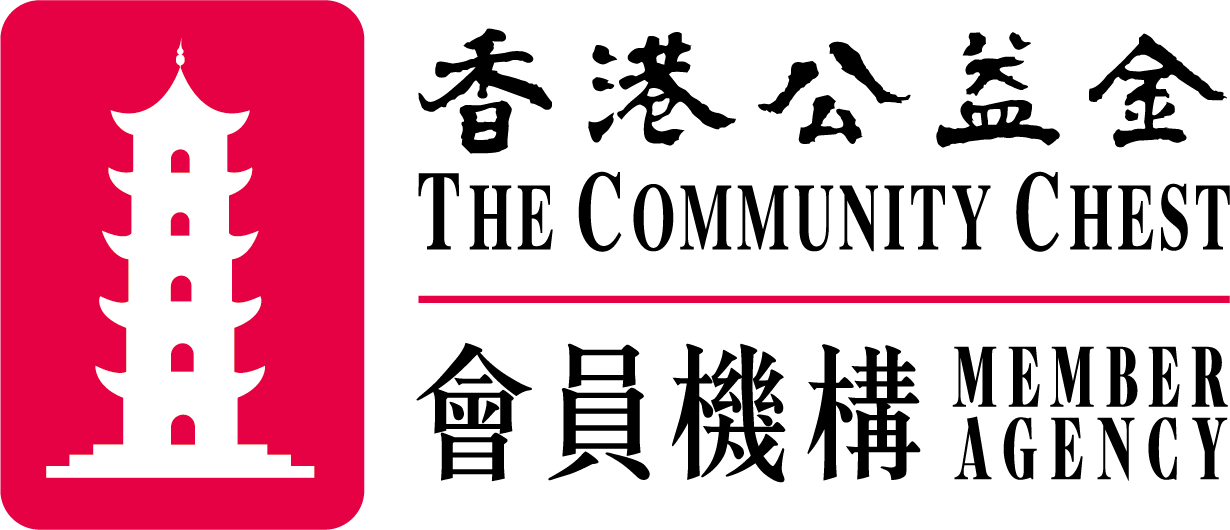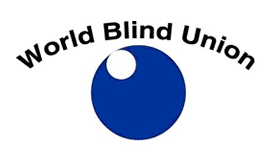通訊刊物
第14期 (2007年5月版)
香港失明人協進會
無障礙數碼科技通訊 第十四期
Accessible Digital Technology Newsletter (AD Tech) Issue no.14
2007年5月
編者的話
我們在近期的通訊中,對 NVDA 這個螢幕朗讀軟件,作過詳盡的介紹╴而世界各地對這軟件應用的討論和研究方興未艾,今期再為大家帶來一些跟進的訊息。
此外,今期為大家介紹兩個實用的程式;其一是可讓你在同一時間打開多個文字檔案來進行編輯,以及可同時將多個檔案轉換成一般文字格式文檔的 TextPal ,另一個是聲音檔的編輯和特別效果處理的程式—GoldWave。它有著全面的鍵盤操控功能,失明人士也很容易使用。今期為這個程式的操作,做了詳盡的剖析。
有用網址今期介紹幾個有關旅遊資訊的網址,可以讓你寸步不出家門,卻能一手攬盡天下勝。
本期內容
甲部
視障輔助技術發展消息速遞
1. 點字自動轉譯的免費服務
2. 網上無障礙資訊科技訓練課程
3. NVDA 的最新消息
4. 內地對於無障礙方面新的進展
乙部
輔助器材及相關產品概覽
TextPal
丙部
IT 應用小貼士
GoldWave 十問十答
丁部
有用網址介紹
旅遊資料
**********************************************
如果你們覺得這個通訊不錯,歡迎你們向其他朋友推薦訂閱這份免費的通訊。訂閱詳情,請參閱本通訊最後部份。
甲部
視障輔助技術發展消息速遞
1. 點字自動轉譯的免費服務
一項免費、透過電子郵件,可以在檔與盲人點字和合成語音之間作出相互自動轉譯的服務,據報導現時每個月收到一萬五千至二萬個轉譯要求。
這項名為「點字轉譯機械人」(RoboBraille)的服務
網址︰
http://www.robobraille.org/
由歐洲委員會以五十六萬英鎊成立,交由一個以丹麥國家組織所領導的國際性聯盟,負責其運作;為視障的兒童及青少年提供服務。
這項服務的使用者,不必進行登記,只需將 *.DOC、 *.RTF、 *.HTML 和 *.TXT 格式的檔以電郵附件方式傳送;檔經由專用的軟件,可以轉譯成五種語言的 MP3 格式的語音檔案,或按照要求以電子點字版,回傳至點字壓印機或點字顯示器。
「點字轉譯機械人」計劃的協調員基斯騰遜(Lars Ballieu Christensen)對記者說︰「我們雖然沒為使用者作出登記,但預期現時有超過一千位基本的核心用家。」 在語言方面,現時可以提供丹麥語、英語、希臘語、義大利語和葡萄牙語。工作團隊正計劃增加提供法語、立陶宛語和挪威語的服務。
基斯騰遜表示,點字轉譯軟件開發數以十年以來,在使用上都相當複雜,令使用者感到非常困難;所以在邏輯上來說「點字轉譯機械人」是必然的下一步方案。有關的難題,都可以通過它的自動化處理迎刃而解。與此同時,系統還可以經常保持與時並進的更新和修正。
發展聯盟組織由英國皇家盲人學院,以及愛爾蘭、義大利、葡萄牙和塞蒲路斯等多個視障相關的機構所組成。工作團隊計劃將服務擴充,好讓使用者能夠將檔轉譯成DAISY 格式的語音本、點字數學和點字樂譜。並且向銀行和稅務局推介,向他們無法閱讀印刷本的顧客發出電子點字版文件。
2. 網上無障礙資訊科技訓練課程
以教導基礎電腦維修,以及架設網絡,號稱世界第一個免費、無障礙、在線學習的計劃,已經在澳洲開辦;這個以一年為期、每週兩天的課程,公開接受來自全世界任何角落的人士申請。
這是個得到網絡基建公司—思科 (Cisco) 認證的課程,學員可以學習電腦的作業系統基礎和網絡的基建知識;從而掌握如何組裝一台電腦、安裝微軟不同版本的視窗作業系統、維護和使用各種網絡裝置,以及架構與營運中型和大型規模的網絡系統。
在西澳州珀斯的科庭科技大學 (Curtin University of Technology) 的課程協調員梅理 (Iain Murray) 表示,通過網際網絡的連接,以及在輔助裝備如螢幕朗讀和文字放大器的協助下,每一個人都能夠在無障礙的情況下獲取全部內容。梅理說︰「一如蘋果電腦的產品般,我們為 JAWS 的使用者,製作一些講義,以便學員取得連線的、包括配音的教材;而實況直播的講授則透過成本微不足道的 Skype 網上電話服務來進行。」
「課程內不會過於純數學化;其中做了相當數量的二進制和十六進制的轉換。務求圖像、圖表和數學符號,都能達致無障礙的要求。」 梅理解釋︰「我們特別為此開發了一個︽突釘式範本(peg board)︾,這是一具結構簡單的器材,它包含了一塊木製或塑膠的範本,在上面排列了三排有三十二個凹洞,它們可以跟子網絡和位址的計算相對應。」
梅理補充說︰「本地的學員可以自行前來領取這具器材;如果因身處在外地難以前來,我們可以免費郵寄給他們。」
有意的學員可以用下列的電郵位址,電郵給梅理,瞭解更多相關的資料。
i.murray@ece.curtin.edu.au
3. NVDA 的最新消息
首先,我們無障礙通訊編輯組已經把 NVDA 的中文說明檔寫好了,這個檔會隨今期的無障礙通訊一起送到各下之電郵信箱。大家也可隨時電郵至通訊的編輯組索取。
NVDA 的官方網址已經改變了,新網址是
http://www.nvda-project.org
網站本身也有不少的改動,大家可瀏覽看看。
NVDA 的最新版本是 0.5。除了修正了一些小問題外,還有以下的新功能:
* 程式多了一個安裝的版本供大家挑選,你可因應自己的需要選擇壓縮版或安裝版。
* 內建了 ESpeak 的朗讀引擎,它也是 NVDA 的預設引擎。這樣,當遇到系統未有朗讀引擎之時,也能朗讀。 ESpeak 本身也是免費且開放源代碼的,但可惜未有中文的份兒。像以往一樣,用家可在 NVDA 的介面視窗,選擇你喜歡的引擎和熟悉的人聲。
* 程式的介面現在有了繁體中文的選擇。一般來說,它會根據你的視窗系統語言來設定 NVDA 的介面語言,如果它未能作出正確的選擇,你可打開程式的介面視窗(insert+n),在裏面打開相關之選單項目,自行選擇適合的語言。
NVDA 其實不斷在改善中,或修正錯處,或加入新功能。程式的作者,也不斷上載發展中的版本給用家測試。如果大家希望嘗試發展中版本的程式,可瀏覽至下面網址下載:
http://www.nvda-project.org/snapshots/
試用這個版本的程式,當然要務點風險,例如程式有一些錯處,或甚至有嚴重的問題,容易導至死機等,大家要有程式會發生錯誤的心理準備。
最後,在上一期的無障礙通訊提過,當連接 USB 手指裝置至電腦後,如何讓系統自動執行 NVDA。筆者發現在做妥了所有步驟的情況下,只有某些牌子的 Usb 裝置才可自動執行程式。如果找來光碟片測試,並未發現有問題,程式都能自動執行。在外國的網上討論區,也發現不少人也有類似的經驗,看來是 USB 裝置本身的問題。
4. 內地對於無障礙方面新的進展
得知《百度"盲道”》在2007年4月25日公開發佈的消息,《無障礙數碼科技通訊》編輯立即進入 dao.baidu.com 《百度"盲道”》網站,看到頁首《百度盲道鏈接,圖片》;《把盲道設為首頁鏈接》與視力障礙有關的鏈接,在該頁面上看起來和百度外觀上沒有非常大的差異,但據百度官方發佈的消息他們在半年前開始策劃這個符合無障礙的產品,編輯點擊新聞這個類別,在百度搜索輸入框內輸入‘百度盲道’然後點‘百度搜索按鈕’
搜索到170篇,有關各大媒體對《百度"盲道”》發佈消息的報道,其中《百度盲道發佈會現場報道 百度 CFO 王湛生感動落淚鏈接》引起編輯的好奇,打開看到:
"來自百度官方空間的消息,百度盲道上線的發佈會上,百度首席財務官王湛生陪同盲人、中國殘聯直屬中國盲文出版社資訊無障礙中心主任何川、盲人代表史敬一起,首先使用盲道。
隨著盲道的跳出,王湛生哽咽了;盲人史敬為此流下了熱淚。在場的"身經百戰”的國內數十家媒體總編與記者也淚流滿面。
(男兒有淚不輕彈,只是未到動情處~)
男兒有淚不輕彈,一款百度產品為什麼能夠如此打動人心?首先,是百度拍攝的短片《打開另一扇窗》,它紀錄了中國盲人通過互聯網自強不息的故事,也浸透了百度人要為盲人打開互聯網世界另一扇窗的良好願望。
其次,是史敬的歌聲與故事感動了所有的人。更重要的是,是人們親眼目睹了盲人兄弟能夠與正常人一樣,能夠自由地跨入互聯網,它深深地感動了在場所有的人。
而在發佈會現場,沒有透露的故事是,這一產品產生的故事:還在去年,在百度一個重要會議上,與會者討論百度的社會公益責任,以及企業公民責任時,俞軍面對一個龐大的百度計劃,提出一個觀點,我們應該從一個實處來進行操作,他認為,盲道,是最值得去做的工作。
由此,盲道開發小組成立了。在殘聯、盲協的支持與協助下,盲道產品成為公司產品開發重要計劃之一”
編者按:百度是中國最大的搜索門戶網站,其點擊率在中國比大名鼎鼎的GooGle高很多。
自從資訊無障礙論壇於2004年在北京第一次召開以來,中國中央政府各部門;各機構,以及社會各界(當中也包括國內外各大著名企業)參與其中的人數可以用"不計其數”來形容了。
無障礙的觀念和讓視障者團體能平等參與社會的理念在各方面人士的共同努力下,今天朵朵蓓蕾開始綻放,並孕育著顆顆果實。據內地相關團體和讀者與我們的交流並給本刊反饋來的資訊表明:誠然、具體到軟件和網站設計來看現在還僅僅是一個良好的開端,其中對無障礙真正含義仍需在視障者與軟件開發人員和網頁設計人員之間建立起更加良好的交流機制,方能更有效真正給視障者團體無障礙的平等參與社會各項活動帶來實際幫助。
"千里之行始於足下”在政府各部門和社會各界的積極努力下;在視障者團體本身積極參與下;在每個視力障礙者個人以積極、正面、友好的心態參與下,對於能夠達成無障礙理想的實現我們是可以期待的。
作為視障者團體和個人如何看待和回應這些事件是很有意義的,如能給與積極、正面、友好的反應,並能用同樣態度和有關方面建立良好的互動關係對於無障礙事業能夠向更具體更廣泛更深入的方向發展,並建立起長遠可持續的發展機制有著非常重要的作用。
讀者朋友們:你們對此有什麼想法;有什麼見解,我們非常希望能收到讀者朋友們進一步的參與,請發郵件到:失明人協進會-電子通訊enewsletter@hkbu.org.hk
+++++++++++++++++++++++++++++++
乙部
輔助器材及相關產品概覽
TextPal
軟件簡介:
TextPal 是一個文字編輯軟件,程式是免費並且開放源代碼的。它是由 Ruby 電腦編程語言寫成,安裝之後除了發現它的主程式之外,還發現源代碼檔和執行源代碼的程式。特別的地方是它專為 JAWS 及 Window-eyes 兩款螢幕朗讀軟件而設計的。在使用 TextPal 的時候,它可透過上述讀屏軟件說出有關的資料,就算沒有使用上述的軟件,它也可藉由和 SAPI5 相容的朗讀引擎把那些資料說出來。而朗讀引擎的朗讀速度及人聲等設定,可在「控制台」的「語音」項目裡調校。較遺憾的是它未能處理以 Unicode 編碼的內容。如果遇到中文的內容,它的許多功能也未能使用。而程式的說明檔和介面語言也都是英語的。
使用 TextPal 的方法,和使用記事本大致相同,當然有屬於它的特別功能,下面就列舉部份特別之處。
選單項目:
程式的主選單包括檔案(File)、編輯(Edit)、刪除(Delete)、遊走(Navigate)、詢問(Query)、其他(Misc)、視窗(Windows)以及說明(Help)各個選單項目。而上述的選單項目也分別包含它們相關的指令。程式還有一個替代選單(alt+F10),裡面包含了所有功能指令,並且以英文字母來排列次序,讓用家能有系統的找出相關的指令。當然很多功能也有快速鍵,例如開啟檔案(ctrl+o)、儲存檔案(ctrl+s)等。
檔案的開啟:
TextPal 可讓你在同一時間打開多個文字檔案來編輯,每個檔案也有一個獨立的視窗,可隨時轉換至另一個檔案視窗(ctrl+F4),也可列出所有檔案視窗(F4),然後可選擇轉換至哪一個。
在開啟舊檔時,遇到一些不是純文字檔格式的檔案,它可自動轉為純文字檔,能自動轉換的檔案類型包括 Microsoft Word(.doc)、 Excel(.xls)、 PowerPoint(.ppt)、 Adobe 可攜式文件(.pdf)、 Rich Text(.rtf)、 Windows 說明檔(.hlp)、網頁檔案(.htm 或 .html)。你也可以用它來開啟上述類型的檔案,而不執行轉換的程式(ctrl+shift+o)。例如在直接編寫網頁檔案內容的時候,這個功能就大派用場了。
另一個開啟檔案的方法,你甚至可先搜尋內容包含關鍵字串的檔案(alt+shift+f),輸入關鍵字串後,它會列出所有搜尋結果,然後你可選擇開啟那一個檔案。
在檔案內容中遊走:
你可隨時在文字內容加入書籤(ctrl+k),然後可隨時跳到書籤的位置(alt+k),如果有多個一個書籤,它會列出並讓你選擇。到達某個書籤位置後,有需要時可取消這個書籤(ctrl+shift+k),也可隨時取消檔案內的所有書籤(ctrl+shift+l)。
除了一般的搜尋功能之外,特別的是可向錢搜尋已選定的文字(ctrl+F3),或向後搜尋已選定的文字(ctrl+shift+F3),如果未選定任何內容,它會搜尋現時在遊標之下的一個字。
可隨時跳至上一段文字(shift+F9或 ctrl+向上鍵);跳至下一段文字(F9 或 ctrl+向下鍵)。還可跳到上一句文字(alt+向上鍵),或跳到下一句文字(alt+向下鍵)。
加入內容:
可隨時將現時的日期及時間加入內容上(ctrl+Semicolon),也可隨時聽聽現在時間而不加到內容上(alt+Semicolon)。而日期及時間的顯示方式,當然可自由設定。
它也有簡單的計算功能,你只要把加、減、乘、除及百分率的算式寫在同一行上,然後請它計算(ctrl+e),答案就會寫在算式的下一行。
選定文字內容:
除了可選定所有內容(ctrl+a),也可選定部份內容(shift+方向鍵)。另一個選定方法是開始選定功能(F8),然後使用方向鍵或搜尋功能選定內容,最後結束選定功能(shift+F8),這個選定文字的方法和 DOS 版本的 Word Perfect 有點相似。
報讀資料:
報告遊標現時在那一行和那一隔的位置(alt+a)。
報告現時檔案是否有更動過等狀況(alt+z)。
報告現時檔案的整個路徑(alt+p)。
報告現時檔案包含了多少行及文字的數目等資料(alt+y)。
讀出整個檔案的內容(alt+F8)。
讀出剪貼簿內的文字(alt+Apostrophe)。
讀出現時日期和時間(Alt+Semicolon)。
讀出已選定的文字(shift+空格鍵)。
章節功能:
當編寫內容的時候,你可在適當的地方放置一個章節完結的標記(ctrl+輸入鍵),把內容分成一個個章節。在閱讀或編寫內容的期間,可隨時跳到下一個章節(ctrl+PageDown),劃到上一個章節(ctrl+PageUp)。每個章節的第一行,都會成為該章節的標題。程式可使用各章節的標題建立一個目錄(alt+shift+t)。如果現時的焦點在目錄中的其中一項,可立即跳到相關的章節(F6)。相反地,也可由章節的內容返回相關的目錄項目(shift+f6)。
把內容轉為網頁檔案:
TextPal 可把現時的檔案內容轉為相同架構的網頁檔案(ctrl+h)。而所有目錄的項目會轉為連至相關章節的超連結。每一個章節的開始,都會有標題的標記(heading 1)。內容中的網址及電郵地址,也會成為可開啟的超連結。
編寫電腦程式:
你也可使用 TextPal 來編寫電腦程式。當完成一個程式的步驟,可嘗試執行程式(F5)。在有需要時也可把程式編譯至可執行(.exe)檔案(alt+F5)。當然還有很多關於和編寫程式有關的功能,這裡不多說啦。
列出檔案的功能:
可以在編寫內容的地方,列出在同一資料夾內所有檔案之路徑(ctrl+shift+p)。 TextPal 會讓你選擇資料夾,然後把資料夾內所有檔案列出至內容。下面的幾個功能,就和列出之檔案有關。
把列出之檔案轉為純文字檔(ctrl+t),它會讓你選擇轉換那些類型的檔案,當然要程式能支援的檔案類型才可轉檔。轉換後它會把新的純文字檔放在和來源檔相同的資料夾,而延伸檔名會改為 .txt。
還有另一個轉為純文字檔的方法,只要有安裝 Microsoft Office 及正在使用 JAWS ,就可透過這些軟件把列出的檔案轉為純文字檔(ctrl+insert+t),許多檔案類型例如 .doc, .htm, .html, .ppt, .rtf, .xml ,都可轉檔,而且轉檔的效果比上面轉檔的方法會較理想。
可以把列出之檔案,通通轉為一個純文字檔(ctrl+shift+t)。 TextPal 會自動開啟一個新的視窗,把轉換後的內容放進去。而每一個檔案會成為一個獨立的章節,有關章節的詳情,請參照上面說過的「章節功能」。這樣可讓你能把網上章節鬆散的電子小說,結合成一個完整的小說檔案。
另外也可以把列出之檔案燒錄在 CD 光碟片中(alt+shift+b),他會讓你選擇光碟機,並讓你知道總共需要多少空間。
列出網頁內所有的網址(URL):
TextPal 能列出網頁內所有的網址(alt+shift+g)至內容,它會嘗試找尋 Internet Explorer 正在瀏覽的網址,然後讓你修改或重新輸入。輸入網址後它會嘗試打開相關的網頁。等到整個網頁都完全開啟後,它會在目前的檔案視窗列出所有網址,並說出總共列出多少個網址。
下載檔案:
TextPal 可根據已寫在內容中的網址(URL)下載檔案(alt+shift+w),你可指定下載什麼類型的檔案,例如網頁檔案(.html)或執行檔案(.exe)。輸入檔案類型的延伸檔名後,它會告訴你將會下載多少個檔案。等到下載完成後,會自動開啟放置檔案的資料夾,讓你檢視下載得來的檔案。你也可隨時打開這個資料夾(alt+F11)。
執行焦點下的項目:
當系統焦點移到一個網址或電郵地址上,可嘗試打開這各項目(shift+f5),程式會先讓你確定要打開的地址是正確的才打開項目。
總結:
上面指說出一些特別的功能,其實還有許多並未提及到。筆者忽發奇想,如果有人懂得並且願意把它中文化,那就功德無量了。雖然 TextPal 還未支援 Unicode 或中文的檔案,但它內建了許多實用的功能,如果大家有興趣,可打開下面超連結直接下載程式試試看。
http://www.EmpowermentZone.com/palsetup.exe
+++++++++++++++++++++++++++++++
丙部
IT 應用小貼士
GoldWave 十問十答:
1. 問:什麼事 GoldWave?
答: GoldWave 是一個數碼音訊編輯軟件,它可用來錄音、然後把聲音編輯、剪接、混音、改變聲音播放的頻率、音調或速度,加上特別的效果,例如加上回音、加上迴旋聲、使聲音機械化、把音軌倒轉、改變音量、去除背景雜音、減低歌曲中演唱者的人聲,可把編輯後的聲音已不同的格式來儲存,還有更多其他功能。購買的價錢大概需要 50 加拿大元或 45 美元,購買後還可免費下載並安裝更新的版本,筆者認為非常超值。如果需要更多資訊,例如如何購買等,可參考它的官方英文網站:
http://www.goldwave.com
2. 問: GoldWave 有中文版本嗎?
答:官方還未發佈中文版本,就算在網上找到非官方的中文化程式,中文化後的說明文件還是英語的。但為了讓大家更容易了解 GoldWave ,下面我將會採用教多中文來解釋。
3. 問:有 GoldWave 的 JAWS 指令集嗎?
答:有的,但先提醒使用 JAWS 的朋友,一旦安裝了 GoldWave 的中文化程式之後,再安裝指令集, JAWS 的支援程度會大大的下降,很多快速鍵都會無效,建議不要為中文版本的 GoldWave 安裝指令集。如果你使用了英文版本的 GoldWave 就可依照以下的步驟來安裝:
a. 請先確定你的 GoldWave 是最新版本。
b. 然後可打開下面的超連結直接下載檔案:
http://blind-geek-zone.net/data/goldwave%20jaws%20scripts%20setup.exe
c. 下載回來後,執行這個 "goldwave jaws scripts setup.exe” 檔案,依照屏幕上的指示來安裝就可以了。使用中文 JAWS 的朋友請注意,在安裝期間程式會讓你選擇語言資料夾(Select Language folder),應當選擇 zhh 而不是 enu。
d. 要查看相關的快速鍵,可在 JAWS 運行的期間,執行 GoldWave ,然後開啟或編輯一個聲音檔案,再按 insert+h 就可看到。
4. 問:如何設定 GoldWave ?
答:首先按 F11 ,打開設定「控制器內容」的對話盒,然後更動下面所提及的設定:
a. 在「播放」的頁面按 alt+y 到達「黃色播放鍵」的選項,用向下鍵選取「未選部份」,即如果按下「黃色播放鍵」, GoldWave 會播放聲音之中未選取的部份。
b. 按 ctrl+tab 到達「錄音」的頁面。
c. 按 tab 鍵直至「顯示設定視窗」的核取方塊,按空格鍵選擇不核取,讓它在開始錄音時,不會跳出設定錄音選項的視窗。
d. 按 tab 鍵直至「錄音模式」,然後使用向上鍵選取「無限制」,即錄音的時間長度沒有限制,當然無論如何也會受硬碟的儲存空間所限。
e. 按 tab 鍵一次至「確定」按鈕,然後按空格鍵,以儲存更改後的設定。
f. 另外如果要儲存 MP3 聲音檔,就需要一個名為 lame_enc.dll 檔案。可嘗試打開下面超連結下載 lame3.98a11.zip
http://audio.ciara.us/rarewares/lame3.98a11.zip
請把裡面的 lame_enc.dll 檔案解壓縮至
C:Program FilesGoldWave
資料夾裡去。
5. 問:可否列出一些常用的功能及其鍵盤快速鍵?
答:許多功能都可在 GoldWave 的功能表選單中找到。以下就列出一些常用的功能和相關的快捷鍵::
開啟一個新的聲音檔 - ctrl+n.
開啟舊檔 - ctrl+o.
關閉正在處理中的聲音檔及其視窗 - ctrl+f4.
儲存正在編輯的聲音檔 - ctrl+s.
打開「控制器內容」的對話盒作一些選項設定 - F11.
在多個音訊視窗中轉換 - ctrl+F6.
取消剛做過的更動 - ctrl+z.
再次執行剛做過的更動 - ctrl+y.
選取全部音訊 - ctrl+a.
複製已選取的部份至剪貼簿 - ctrl+c.
剪下以選取的部份至剪貼簿 - ctrl+x.
從剪貼簿貼上剛複製或剪下的音訊 - ctrl+v.
刪除以選取的部份 - delete.
刪除未選取的部份,只保留已選取的部份 - ctrl+t.
把在剪貼簿內的音訊加進目前的聲音(混音) - ctrl+m.
把剪貼簿的音訊取代以選取的部份 - ctrl+r.
刪除聲音檔開頭和結尾靜音的部份(自動修剪,或稱為「自動配平」) - ctrl+u.
把「開始標記」向左移 - shift+向左鍵.
把「開始標記」向右移 - shift+向右鍵.
把「結束標記」向左移 - ctrl+shift+向左鍵.
把「結束標記」向右移 - ctrl+shift+向右鍵.
設定「開始標記」及「結束標記」的位置 - shift+e.
把「開始標記」移到目前播放的位置 - [.
把「結束標記」移到目前播放的位置 - ].
從「開始標記」的前三秒時間開始播放直至標記為止 - shift+[.
從「結束標記」的前三秒時間開始播放直至標記為止 - shift+].
從「開始標記」起播放三秒鐘的時間 - ctrl+[.
從「結束標記」起播放三秒鐘的時間 - ctrl+].
播放已選取的部份(按綠色播放鍵) - F4.
播放未選取的部份(按黃色播放鍵) - shift+F4.
減低播放速度 - shift+j.
還原至正常的播放速度 - shift+k.
提高播放速度 - shift+l.
向後倒行 - F5.
向前快轉 - F6.
暫停播放 - F7.
停止播放 - F8.
暫停錄音 - ctrl+F7.
停止錄音 - ctrl+F8.
開始錄音 - ctrl+F9.
還有很多,恕筆者未能列出所有功能及快捷鍵,請參閱 GoldWave 的說明文件。
6. 問:可否簡單說出錄音的程序?
答:錄音的程序如下:
a. 按 F11 打開「控制器內容」的對話盒。
b. 按 ctrl+tab 直至「音量」的一頁。
c. 按 tab 鍵直至錄音的來源,例如麥克風(Microphone),裡面的數字就是該音訊來源音量大小的百分比,可作出適當的調整。
d. 按 tab 鍵一次至選取該音訊來源的核取方塊,並確定已經勾選了。
e. 按 輸入鍵儲存剛才的設定。
f. 按 ctrl+n ,再按輸入鍵,建立一個新的聲音檔案。
g. 按 ctrl+F9 開始錄音。
h. 可隨時按 ctrl+F7 暫停錄音,或 ctrl+F8 停止錄音。如果停止後再次錄音,先前的一段聲音會被完全覆蓋。
i. 停止錄音後可按 F4 鍵把整段錄音播放出來。
7. 問:怎樣可把上面的一段錄音加上回音的效果?
答:要把整段錄音加上回音效果,可依照以下步驟:
a. 按 ctrl+a 把整段錄音都選取了。
b. 按 alt+c 打開「效果」選單,然後再按 e 選擇「回音」的項目。
c. 確定已經在「樣式(P)」的下拉方塊。
d. 選擇適當的回音效果,例如短暫立體聲回音(Short stereo echos)。在選擇期間可隨時按 F4 鍵預先監聽實際的效果,也可按 F8 鍵停止播放。
e. 確定選擇後,可按輸入鍵,讓 GoldWave 正式加入已選擇的效果。加入效果的時間,視乎該段錄音的長度而定,可能需要數分鐘。
8. 問:我在電腦內找來一個音樂檔案,如何和上面加了回音效果的一段錄音混合在一起?
答:以下就是混音的程序:
a. 在該段錄音按 ctrl+a 選擇全部,然後查看整段錄音的時間有多久,這些資料可在現時視窗底部的兩行文字訊息中找到。
b. 按 ctrl+o 來開啟那個音樂檔案。
c. 使用移動標記的按鍵,選取音樂中適合混音的部份和時間長度。
d. 按 ctrl+c 把已選取的音樂複製至剪貼簿。
e. 按 ctrl+F6 返回該段錄音的視窗。
f. 按 ctrl+m 打開混音的對話盒。裡面可以調校在該段錄音來說,在那個時間開始合併。另外背景音樂的音量大小也可在這裡調校。和先前的情況一樣,也可按 F4 鍵預先聽一聽混合後的效果,按 F8 鍵停止播放。
g. 確定效果滿意後就可按輸入鍵,讓電腦正式執行混音的動作。
9. 問:每次移動標記的時候,我總覺得移動的幅度太少,如何調校移動標記的幅度?
答:首先確定已經開啟或正在編輯一個聲音檔案:
設定每次移動標記的幅度是 0.01 秒(百分之一秒),可按 shift+2
設定每次移動標記的幅度是 0.1 秒(十分之一秒),可按 shift+3
設定每次移動標記的幅度是 0.6 秒(十分之一分鐘),可按 shift+4
設定每次移動標記的幅度是 36 秒(百分之一小時),可按 shift+5
10. 問:我的電腦存放了一個上補習課時的錄音檔案。那個補習老師說話的方式有點怪怪的,總是愛在句子之間或詞語之間停頓兩三秒才繼續說下去。有沒有方法刪除每句之間不必要的靜音呢?
答:有的,可把整段錄音的靜音時間通通都縮短,在聽起來感覺上會連貫得多。但背景的聲音或雜音不可太大聲,要不然會影響連貫的效果。以下就是縮短靜音時段的步驟:
a. 首先在 GoldWave 的視窗按 ctrl+o ,然後根據一般的程序,開啟要縮短靜音的聲音檔案。
b. 按 alt+c 打開「效果」選單,按 f 打開「濾波器」的子選單,再按 I 選取「靜音減降」的項目。
c. 確定焦點已經在「樣式」的下拉選單。
d. 用向下鍵選取把靜音減至半秒(Reduce silences to half a second)的項目。如果你認為縮短靜音的時間太多或太小,可案 shift+tab 一次至「減降長度(秒)」的編輯方塊,鍵入適當的數字(單位以秒鐘計算)。也可按 F4 鍵來預聽效果, F8 鍵停止御聽。
e. 確定效果理想後,可按輸入鍵正式執行縮短靜音的動作。 而執行的時間,也要視乎檔案大小而定。
+++++++++++++++++++++++++++++++
丁部
有用網址介紹
旅遊資料:
1. 旅遊心得分享:在台灣的一位人事分享她的旅遊心得。
http://www.cmlab.csie.ntu.edu.tw/~anita/travel.htm
2. 旅遊世界 / 旅遊常識:一個較龐大的旅遊網站,資料非常豐富。
http://www.gotoworld.net/nous/
3. 香港旅遊討論區 / 檢視最新文章:討論關於旅遊的種種見聞。
http://www.hkcities.com/forum/recent.php
4. Yahoo!旅遊- 旅遊首頁:有一些關於旅遊的文章。
http://hk.travel.yahoo.com/
5. 日本旅遊:往日本旅遊的須知,在當地的景點和好去處等。
http://www.e-japannavi.com/suchi/index.shtml
----------------------------------------------------------------
好了,這一期的無障礙數碼科技通訊要和大家說再見,多謝大家的支持。如果你還沒有訂閱這份通訊,但希望定期收到這份通訊,可致電郵enewsletter@hkbu.org.hk,於主題一欄輸入"訂閱通訊”,同時請留下你的姓名及聯絡電話。如果你是香港以外的朋友,請提供你所在之國家/地區,省份,城市等資料。這些有關個人的資料僅用於編輯部和讀者間連繫和本通訊發展之參考,本刊物將確保遵守香港《私隱條例》,資料將嚴格保密,不會用於其他用途,也不會在未經你的同意下提供給第三者。通訊將會在每月之第二個星期以電郵寄到訂戶之電郵信箱。另外,如你不再希望收到這份通訊,亦可致電郵香港失明人協進會enewsletter@hkbu.org.hk,在主題一欄輸入"取消訂閱”或 "unsubscribe”便可,記得也要提供你的姓名。
編輯小組 :
葉俊賢 (會員)
唐雲明 (會員)
譚銳權 (會員)
卓銘悅 (資訊科技主任)
聲明:本通訊內容所提及的產品及其銷售或代理商,與香港失明人協進會及編輯團隊無利益關係。
=========================================
香港失明人協進會版權聲明:本會乃此通訊的版權擁有者,絕不容許由第三方定期傳閱或複製通訊。本會只容許個別文章(包括資料來源,通訊訂閱詳情和網址)或個別期數的通訊(包括這個聲明)可傳達到個人或群組,但必須明確地向接收者表明如要獲得定期的通訊,必須向香港失明人協進會個別訂閱。有關文章複製、稿件或其他版權方面的查詢,請致電郵 enewsletter@hkbu.org.hk 。
=========================================